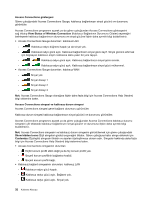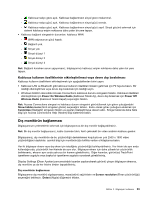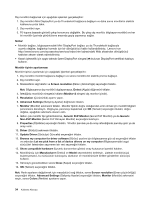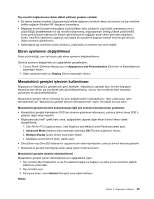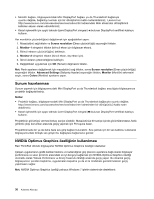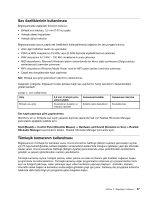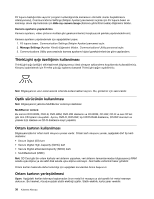Lenovo ThinkPad Edge S430 (Turkish) User Guide - Page 49
Dış monitörün bağlanması
 |
View all Lenovo ThinkPad Edge S430 manuals
Add to My Manuals
Save this manual to your list of manuals |
Page 49 highlights
- Kablosuz radyo gücü açık. Kablosuz bağlantınızın sinyal gücü mükemmel. - Kablosuz radyo gücü açık. Kablosuz bağlantınızın sinyal gücü sınırda. - Kablosuz radyo gücü açık. Kablosuz bağlantınızın sinyal gücü zayıf. Sinyal gücünü artırmak için sistemi kablosuz erişim noktasına daha yakın bir yere taşıyın. • Kablosuz bağlantı simgesinin durumları: kablosuz WAN - WAN radyosunun gücü kapalı. - Bağlantı yok. - Sinyal yok - Sinyal düzeyi 1 - Sinyal düzeyi 2 - Sinyal düzeyi 3 Not: Bağlantı kurarken sorun yaşıyorsanız, bilgisayarınızı kablosuz erişim noktasına daha yakın bir yere taşıyın. Kablosuz kullanım özelliklerinin etkinleştirilmesi veya devre dışı bırakılması Kablosuz kullanım özelliklerini etkinleştirmek için aşağıdakilerden birini yapın: • Kablosuz LAN ve Bluetooth gibi kablosuz kullanım özellikleri listesini getirmek için F9 tuşuna basın. Bir özelliği etkinleştirmek veya devre dışı bırakmak için özelliği seçin. • Windows bildirim alanındaki Access Connections kablosuz durumu simgesini tıklatın. Kablosuz özellikleri etkinleştirmek için Power On Wireless Radio (Kablosuz Telsizi Aç), devre dışı bırakmak için Power Off Wireless Radio (Kablosuz Telsizi Kapat) seçeneğini tıklatın. Not: Access Connections simgesi ve kablosuz durum simgesini görüntülemek için görev çubuğundaki Show hidden icons (Gizli simgeleri göster) seçeneğini tıklatın. Kalıcı olarak görev çubuğuna eklemek için Customize (Özelleştir) simgesini tıklatın ve ayarları özelleştirmeye devam edin. Simge hakkında daha fazla bilgi için Access Connections Help (Yardım) bilgi sistemine bakın. Dış monitörün bağlanması Bilgisayarınızın yeteneklerini artırmak için bilgisayarınıza bir dış monitör bağlayabilirsiniz. Not: Bir dış monitör bağlıyorsanız, kablo üzerinde takılı, ferrit çekirdekli bir video arabirim kablosu gerekir. Bilgisayarınız, dış monitörün de bu çözünürlüğü desteklemesi koşuluyla en çok 2560 x 1600 video çözünürlüğünü destekler. ayrıntılı bilgi için monitörünüzle birlikte verilen el kitaplarına bakın. Her iki bilgisayar ekranı veya dış ekran için istediğiniz çözünürlüğü belirleyebilirsiniz. Her ikisini de aynı anda kullandığınızda, çözünürlük her ikisinde de aynı olur. Bilgisayar ekranı için daha yüksek bir çözünürlük belirlerseniz, ekranın aynı anda yalnızca bir kısmını görebilirsiniz. Diğer kısımları, görüntüyü TrackPoint işaretleme aygıtıyla veya başka bir işaretleme aygıtıyla oynatarak görebilirsiniz. Display Settings (Ekran Ayarları) penceresindeki ayarları yapılandırarak görüntü çıkışını bilgisayar ekranına, dış monitöre ya da her ikisine birden taşıyabilirsiniz. Dış monitörün bağlanması Bilgisayarınız dış monitörü algılayamazsa, masaüstünü sağ tıklatın ve Screen resolution (Ekran çözünürlüğü) seçeneğini belirleyin. Detect (Algıla) düğmesini tıklatın. Bölüm 2. Bilgisayarı kullanma 33